怎么利用Excel表格对证件照的背景颜色进行修改
今天给大家介绍一下怎么利用Excel表格对证件照的背景颜色进行修改的具体操作步骤。
1. 首先打开电脑上的Excel表格,进入编辑页面后,点击上方的“插入”选项,在打开的插入菜单中,选择“图片”选项,点击
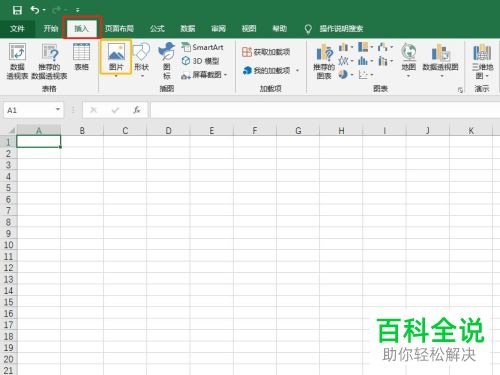
2. 在弹出的窗口中,选择想要修改背景色的证件照,点击打开
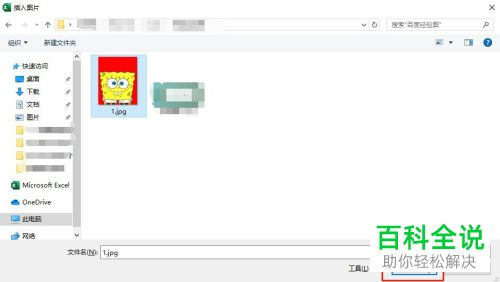
3. 将图片选中,点击上方的格式,然后点击左上方的“删除背景”选项
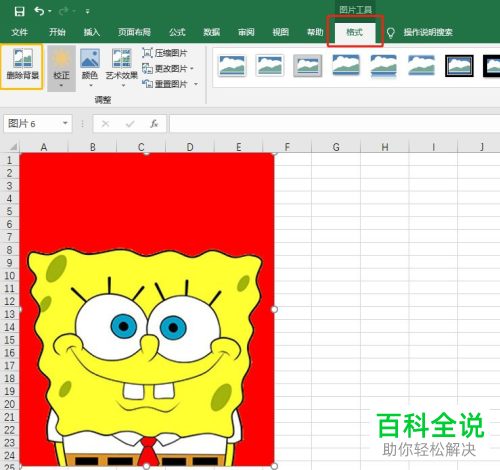
4. 接下来,点击“标记要保留的区域”,框选出人物身上要保留的位置,用鼠标轻触即可
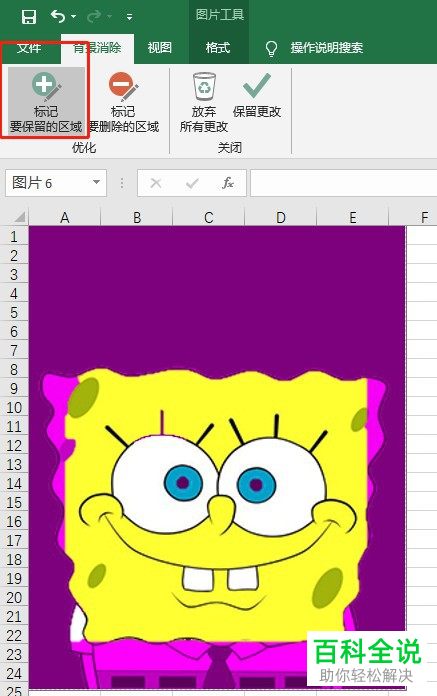
5. 设置好之后,点击“保留更改”选项
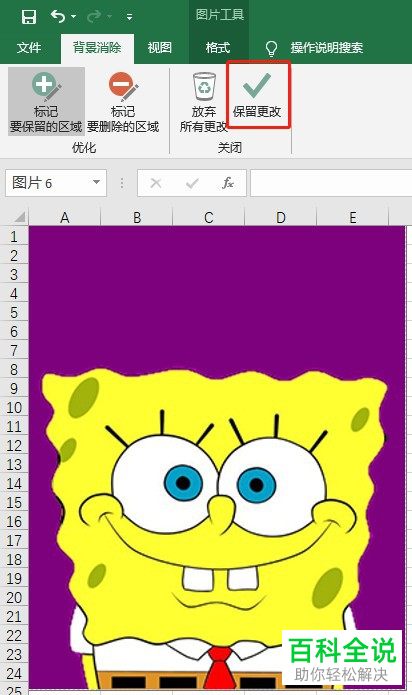
6. 接下来,依次单击“开始”---填充颜色”图标
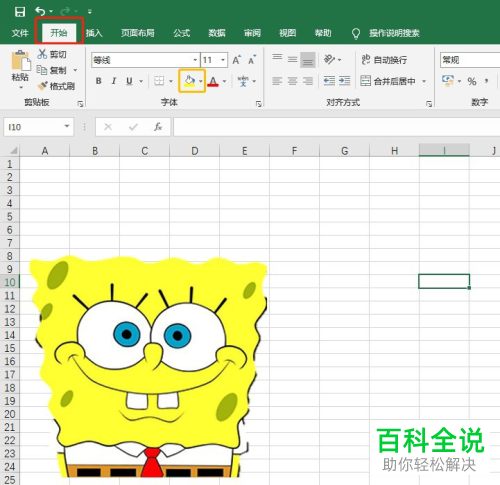
7. 在打开的菜单中,选择想要修改的背景颜色,如图,就是最后的效果了。
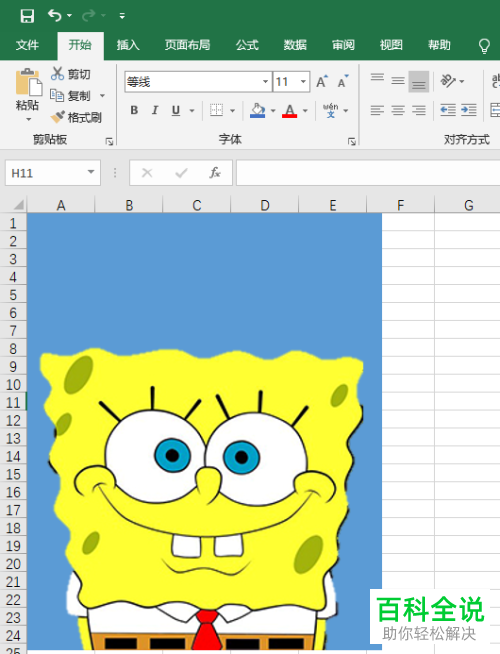
以上就是怎么利用Excel表格对证件照的背景颜色进行修改的具体操作步骤。
赞 (0)

